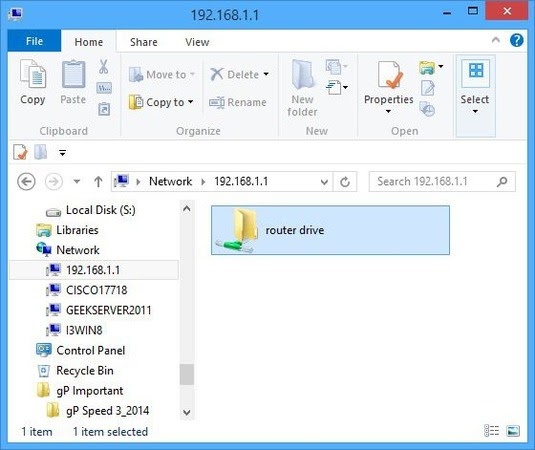
Pour cela, votre PC doit être connecté à un réseau Wi-Fi.
Ouvrez votre navigateur Internet préféré et tapez l’adresse IP de votre routeur dans la barre d’adresse. En général, il s’agit d’une adresse du type 192.168.1.1.
Vous devrez ensuite saisir vos identifiants de connexion. Une fois connecté, ouvrez les Paramètres et accédez à l’onglet « Stockage disque ». Faites un clic droit sur le nom de votre disque dur externe pour afficher le menu contextuel, puis sélectionnez « Mapper un lecteur réseau ».
Vous pouvez renommer le disque dur externe pour le reconnaître plus facilement, puis cochez « Se reconnecter à l’ouverture de session ».
Une fois la configuration terminée, cliquez sur « Terminer ». Notez qu’il est parfois nécessaire de redémarrer l’ordinateur pour que le disque externe apparaisse dans votre système.
Le grand avantage de cette méthode est qu’elle ne nécessite aucun logiciel ou matériel supplémentaire. En revanche, son principal inconvénient est qu’elle dépend entièrement de la connexion réseau : vous devez rester dans la zone de couverture Wi-Fi pour continuer à utiliser le périphérique. USB Network Gate d’Electronic Team, Inc., quant à lui, ne souffre pas de cette limitation et vous permet d’accéder à votre disque dur externe (ou à tout autre périphérique USB via Wi-Fi) de manière totalement distante.
En résumé, il est clair que la solution USB over Ethernet reste la meilleure option pour accéder à distance à un disque dur externe USB, sans contrainte de couverture réseau et sans investir dans du matériel coûteux spécialisé.
Ouvrez votre navigateur Internet préféré et tapez l’adresse IP de votre routeur dans la barre d’adresse. En général, il s’agit d’une adresse du type 192.168.1.1.
Vous devrez ensuite saisir vos identifiants de connexion. Une fois connecté, ouvrez les Paramètres et accédez à l’onglet « Stockage disque ». Faites un clic droit sur le nom de votre disque dur externe pour afficher le menu contextuel, puis sélectionnez « Mapper un lecteur réseau ».
Vous pouvez renommer le disque dur externe pour le reconnaître plus facilement, puis cochez « Se reconnecter à l’ouverture de session ».
Une fois la configuration terminée, cliquez sur « Terminer ». Notez qu’il est parfois nécessaire de redémarrer l’ordinateur pour que le disque externe apparaisse dans votre système.
Le grand avantage de cette méthode est qu’elle ne nécessite aucun logiciel ou matériel supplémentaire. En revanche, son principal inconvénient est qu’elle dépend entièrement de la connexion réseau : vous devez rester dans la zone de couverture Wi-Fi pour continuer à utiliser le périphérique. USB Network Gate d’Electronic Team, Inc., quant à lui, ne souffre pas de cette limitation et vous permet d’accéder à votre disque dur externe (ou à tout autre périphérique USB via Wi-Fi) de manière totalement distante.
En résumé, il est clair que la solution USB over Ethernet reste la meilleure option pour accéder à distance à un disque dur externe USB, sans contrainte de couverture réseau et sans investir dans du matériel coûteux spécialisé.


